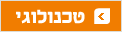קחו את האינטרנט לשולחן העבודה
אפשר להתעדכן בחדשות, בסרטונים החמים של יוטיוב, במזג האוויר וגם בעדכונים האחרונים מאתר "כלכליסט" ישירות משולחן העבודה שלכם. המדריך המהיר
למרות שנדמה שאופנת הווידג'טים התחילה רק בשנים האחרונות, הרעיון של יישומונים קטנים שנועדו לבצע משימות פשוטות הופיע כבר בתחילת שנות השמונים . כמו רוב הפיתוחים בתחום הממשק הגרפי, ווידג'טים שואבים ממושגים מוכרים בעולם האמיתי, ובמיוחד משולחן העבודה המשרדי, שכלל אביזרים כמו לוח שנה, פתקי Post-It, מחשבון, וכו'.
השעון האנלוגי הדקורטיבי היה ונותר הדוגמה האולטימטיבית לווידג'ט, אבל ווידג'טים לא חייבים להיות כל כך שטחיים או מיותרים. במיטבם, הם מאפשרים להתאים אישית ולקשט את סביבת העבודה, בהתאם לצרכים הייחודיים של כל משתמש.
השימוש הנפוץ ביותר לווידג'טים הוא עדכון מהיר במידע חשוב - כותרות חדשותיות, מצב הבורסה, נתוני צפיות באתרי אינטרנט. אפשר להשתמש בווידג'טים גם בתור מחברות או פתקים, לאחסון רשימת משימות פשוטה, מספרי טלפון, תזכורות או כל פריט מידע שצריך לרשום במהירות. ווידג'טים יעודיים יכולים להתחבר לתוכנות או שירותי רשת כדי לשכפל תכונות חשובות שלהם או לספק גישה מהירה אליהם. למרות פשטותם, ווידג'טים הם בדרך כלל תוכנות מחשב מלאות ואין גבול למה שאפשר לעשות באמצעותם.
בחרו את מנוע הווידג'טים שלכם
תחת ויסטה, ה-Sidebar המובנה מאפשר להתקין ולהפעיל ווידג'טים שאפשר להוריד מאתר הווידג'טים של מיקרוסופט, אבל למרות תוכניות מוקדמות מצד מיקרוסופט להוסיף ל-XP תמיכה בווידג'טים של ויסטה, משתמשי חלונות XP יצטרכו להתקין תוכנות צד-שלישי כדי להציג ווידג'טים על שולחן העבודה.
השימוש הרווח במונח "ווידג'ט" מרמז על אחידות מסוימת, אבל בפועל יש מגוון גדול של מנועי ווידג'טים - תוכנות שמאפשרות להציג ווידג'טים על שולחן העבודה - ואין ביניהם הרבה במשותף. ווידג'טים של גוגל לא יפעלו עם תוכנת הווידג'טים של יאהו, ווידג'טים של Mac OS X לא יפעלו תחת חלונות. לכן, גם משתמשי ויסטה לא בהכרח פטורים מהצורך בהתקנת מנוע ווידג'טים.
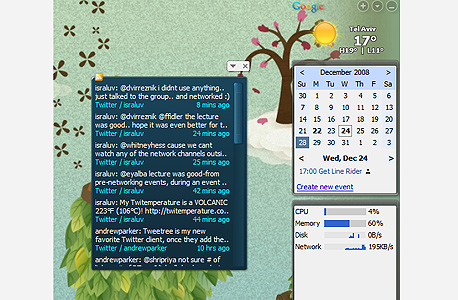 Google Desktop תחת חלונות, ווידג'טים ב-Sidebar או בשולחן העבודה צילום מסך: Google Desktop
Google Desktop תחת חלונות, ווידג'טים ב-Sidebar או בשולחן העבודה צילום מסך: Google Desktop תוכנת הווידג'טים המומלצת ביותר לחלונות היא Google Desktop, מכיוון שהיא היחידה שמציעה תכונות נוספות שימושיות מלבד עצם התמיכה בווידג'טים, והיא היחידה שפועלת על כל שלושת מערכות ההפעלה העיקריות חלונות XP/ויסטה, לינוקס ו-Mac OS X.
Google Desktop מתאימה במיוחד עבור מי שמתשמשים בשירותים אחרים של גוגל, מכיוון שהיא מאפשרת להריץ ווידג'טים שמותאמים לשימוש עם השירותים האלה. בקטגוריית "גוגל" בגלריית הווידג'טים של Google Desktop, תמצאו את הווידג'ט של Google Calendar, שיציג תזכורות על פגישות שקבעתם ויאפשר לקבוע פגישות נוספות; הווידג'ט של Google Talk, שיציג את כל הפיצ'רים של רשת המסרים המיידיים של גוגל ישר בשולחן העבודה; וידג'ט של Google Docs, שיציג קישורים לכל המסמכים האחרונים שלכם ויאפשר ליצור מסמכים חדשים; ועוד.
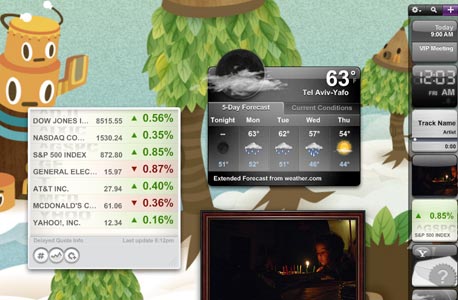 הווידג'טים של Yahoo צילום מסך: Yahoo Widgets
הווידג'טים של Yahoo צילום מסך: Yahoo Widgets אפשרות נוספת היא Yahoo Widgets, תוכנת הווידג'טים של Yahoo, שהיתה ידועה בעבר בתוך Konfabulator, ושפועלת תחת חלונות ו-Mac OS X. שלא כמו Google Desktop, תוכנת הווידג'טים של Yahoo לא עושה הרבה מעבר ללהציג ווידג'טים על שולחן העבודה, אבל היא פשוטה יותר וניהול הווידג'טים נוח יותר (במהלך ההתקנה, וודאו שהסרתם את הסימון מהתיבות שמגדירות את Yahoo בתור עמוד הבית ומנוע החיפוש שלכם).
גם תוכנת הווידג'טים של Yahoo כוללת מגוון ווידג'טים שמתממשקים עם השירותים המקוונים של Yahoo, אבל אלו כבר יהיו מותקנים כברירת מחדל בפעם הראשונה שתפעילו את Yahoo Widgets.
התקנת ווידג'ט בגוגל דסקטופ
אם יש לכם מסך רחב ואיך לכם התנגדות לבזבז חלק ממנו, תוכלו להציג את הבר הצדדי של Google Desktop, שלא יעלם אפילו אם תגדילו חלון לכל המסך. לחצו עם כפתור העכבר הימני על הסמל של Google Desktop ליד השעון, ובחרו באפשרות Sidebar.
כדי להוסיף ווידג'טים ל-Google Desktop, לחצו על הכפתור + (פלוס) בצד שמאל למעלה ב-Sidebar, ומצאו את הווידג'ט הרצוי באמצעות רשימת הקטגוריות או מנוע החיפוש. לחלופין, הכנסו לגלריית הווידג'טים של גוגל והשתמשו במנוע החיפוש או ברשימת הקטגוריות בצד שמאל כדי למצוא את הווידג'ט הרצוי. לחצו על הכפתור Download, והווידג'ט ייפתח ויוצג על שולחן העבודה (אם הדפדפן שמר את הקובץ לתיקיית ההורדות מבלי לפתוח אותו, הכנסו לתיקיית ההורדות ולחצו פעמיים על הקובץ כדי להתקין אותו).
לרוב הווידג'טים יש הגדרות שאפשר לשנות. עמדו עם העכבר על הווידג'ט, ובצד שמאל למעלה יופיע התפריט. לחצו על החץ הפונה למטה כדי להציג את תפריט האפשרויות, ובחרו את האפשרות המתאימה. לחצו על ה-X (איקס) כדי לסגור את הווידג'ט.
כדי להוסיף ווידג'ט עם עדכונים מאתר מסויים, אפשר לנסות לחפש את האתר בגלריית הווידג'טים, אבל רק מעט מהאתרים טורחים ליצור לעצמם ווידג'ט. כדי להציג עדכונים מאתרים שאין להם ווידג'ט, השתמשו בווידג'ט Web Clips. כדי להוסיף אותו, לחצו על הפתור + (פלוס) בצד שמאל למעלה של ה-Sidebar, ובחרו את הווידג'ט Web Clips מתוך הקטגוריה Recommendations.
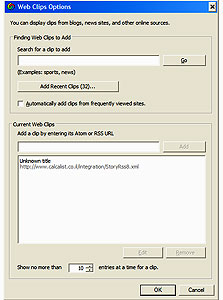 יצירת ווידג'ט עדכונים מותאם אישית צילום מסך: Google Desktop
יצירת ווידג'ט עדכונים מותאם אישית צילום מסך: Google Desktop
כשהווידג'ט יופיע ב-Sidebar, לחצו על החץ למטה בתפריט שלו ובחרו באפשרות Options. כאן, אפשר להוסיף פידים לווידג'ט. ראשית, הסירו את הסימון מהשורה Automatically ad clips from frequently viewed sites. לאחר מכן, מחקו את הפידים שכבר נמצאים ברשימה תחת Current web clips, והוסיפו את הפיד הרצוי בשורה Add a clip, ולחצו על Add. בתחתית החלון תוכלו להגדיר כמה פריטים להציג מכל פיד. לסיום, לחצו על OK.
מידע נוסף
ציר זמנים של אירועים חשובים בהיסטוריית הווידג'טים
גלריית הווידג'טים של Google Desktop
גלריית הווידג'טים של Yahoo Widgets